Napotkanie jakiegokolwiek błędu podczas odwiedzania strony internetowej jest irytujące zarówno dla użytkowników, jak i właścicieli witryn. Jednym z takich błędów jest błąd 405 Method Not Allowed, który może sprawić, że odwiedzający stracą wiarę w Twoją witrynę i poszukają alternatyw. W ten sposób stracisz cenne możliwości zaangażowania i sprzedaży.
Gdy serwer otrzymuje żądanie dotyczące legalnej witryny internetowej, ale odrzuca metodę HTTP używaną do wyszukiwania, zwraca stan odpowiedzi 405. Często brakuje w nim szczegółowego uzasadnienia odrzucenia. Chociaż zdarza się to rzadko, może wpływać na jakość przeglądania w zależności od używanej przeglądarki i systemu operacyjnego.
W tym artykule odkryjemy przyczyny błędu „405 Method Not Allowed”. Następnie w ciągu kilku minut podamy Ci szczegółowe wskazówki, jak rozwiązać ten problem, zapewniając, że Twoja witryna znów będzie działać płynnie. Zacznijmy!
Spis treści:
Dekodowanie błędu niedozwolonej metody 405
Błąd 405 niedozwolona metoda pojawia się, gdy serwer WWW akceptuje żądanie za pośrednictwem przeglądarki, ale odrzuca konkretną metodę HTTP powiązaną z tym żądaniem. Ten kod stanu odpowiedzi HTTP oznacza problem między klientem (przeglądarką internetową) a serwerem. Ponadto jest klasyfikowany jako błąd klienta (odpowiedzi o statusie 4xx).
Błąd 405 jest wysyłany przez serwer za każdym razem, gdy przeglądarka internetowa próbuje odwiedzić określoną stronę internetową lub przeprowadzić operację na stronie internetowej przy użyciu nieobsługiwanej metody HTTP. Jednak ten komunikat o błędzie może również pojawić się jako:
- 405 Niedozwolone
- Niedozwolona metoda
- Błąd HTTP 405
- Błąd HTTP 405 — metoda niedozwolona
- Metoda HTTP 405 nie jest dozwolona
Należy pamiętać, że błąd 405 często wynika z problemu po stronie klienta. Oznacza to, że winne jest żądanie przeglądarki internetowej. Czasami jednak odpowiedź serwera WWW na żądanie klienta może również spowodować błąd.
Procedury rozwiązania problemu z niedozwoloną metodą 405 są takie same, bez względu na to, która przeglądarka zgłasza błąd. Możesz rozwiązać ten problem i odzyskać łatwy dostęp do swojej witryny, korzystając z określonej procedury rozwiązywania problemów.
Tak więc, zanim nauczymy się procesu rozwiązywania błędu, przyjrzyjmy się kilku typowym przyczynom.
Przyczyny błędu niedozwolonej metody 405

Aby zastosować odpowiednie poprawki i zagwarantować bezproblemową komunikację między klientem a serwerem, konieczne jest dokładne określenie źródła błędu 405. Oto kilka typowych przyczyn błędu:
Niewłaściwa metoda HTTP
Protokół HTTP określa kilka typowych sposobów komunikowania się klienta (zwykle przeglądarki internetowej) z serwerem WWW. Obejmuje GET, POST, PUT, DELETE, HEAD i OPTIONS.
Serwer zwróci błąd 405, jeśli klient spróbuje uzyskać dostęp do określonego zasobu za pomocą nieobsługiwanej lub niewłaściwej metody HTTP. Ten błąd może się pojawić na przykład w przypadku próby aktualizacji danych przy użyciu metody GET, a nie właściwej techniki POST lub PUT.
Niedokładna konfiguracja serwera
Błąd 405 może wynikać z problemu z konfiguracją serwera WWW. Metoda HTTP używana przez klienta może nie być obsługiwana przez konfigurację serwera. Może to być wynikiem nieodpowiedniej lub błędnej konfiguracji serwera, nawet nierozpoznania niektórych metod HTTP lub obu.
Żądania między źródłami
Zasada tego samego pochodzenia nie powiedzie się podczas wysyłania żądań z różnych źródeł, co może spowodować błąd 405. W przeglądarkach stosowane są środki bezpieczeństwa, które uniemożliwiają skryptom żądanie zasobów z witryn innych niż ta, która obsługuje oryginalną stronę internetową (to samo źródło).
Serwer odrzuci i wyświetli błąd 405, jeśli skrypt po stronie klienta spróbuje wysłać żądanie między źródłami przy użyciu nieobsługiwanej metody HTTP.
Ograniczenia zapory sieciowej aplikacji
W pewnych sytuacjach serwer sieciowy może być chroniony przed różnego rodzaju zagrożeniami poprzez wdrożenie zapory aplikacji sieciowej (WAF). WAF można skonfigurować tak, aby uniemożliwić korzystanie z niektórych metod HTTP, które są uważane za niebezpieczne lub zbędne dla aplikacji.
Dlatego WAF będzie przechwytywać żądania wysyłane przez klientów próbujących skorzystać z jednej z tych zabronionych metod i zwracać błąd 405.
Kontrola dostępu i uprawnienia
Niewystarczające uprawnienia lub nieprawidłowe ustawienia kontroli dostępu na serwerze mogą również spowodować wyświetlenie błędu 405. W celu powstrzymania nieautoryzowanych operacji serwer może odpowiedzieć błędem 405, gdy klient spróbuje uzyskać dostęp do zasobu, do którego nie ma wymaganych uprawnień.
Teraz, gdy znasz typowe przyczyny błędu 405, skupmy się na niektórych metodach rozwiązywania problemów:
Znalezienie dokładnej przyczyny niedozwolonej metody 405 może być trudne. Aby jednak zminimalizować wysiłek związany z naprawą, opracowaliśmy następujące metody:
Sprawdź adres URL

Sprawdzenie Uniform Resource Identifier (URL) jest pierwszym krokiem w rozwiązaniu problemu niedozwolonej metody 405 po stronie klienta. Ten problem często występuje w wyniku niepoprawnie wprowadzonego adresu URL.
Aby uniemożliwić użytkownikom dostęp do błędnych witryn (lub próby dotarcia do stron, które nie istnieją), większość serwerów sieciowych jest wysoce chroniona i zbudowana tak, aby uniemożliwiać dostęp do nieodpowiednich adresów URL. W rezultacie przeglądarka internetowa nie może odwiedzić strony, której nie ma.
Dokładnie sprawdź adres URL pod kątem brakujących znaków, niespójności lub literówek. Komunikat o błędzie może być spowodowany pozornie nieistotnym błędem typograficznym. W związku z tym Twój adres URL musi być precyzyjny i podatny na błędy, aby poprawnie wyświetlać stronę internetową.
Sprawdź, czy witryna ładuje się teraz poprawnie po wprowadzeniu niezbędnych zmian adresu URL. Wprowadź zaktualizowany adres URL w przeglądarce, aby sprawdzić, czy żądana strona wyświetla się zgodnie z oczekiwaniami.
Cofnij wszystkie ostatnie aktualizacje
Aktualizacje są konieczne, ponieważ wprowadzają poprawki błędów i najnowsze ulepszenia do Twoich witryn WordPress. Czasami jednak aktualizacje mogą powodować problemy, w tym błąd „405 Method Not Allowed”.
Wskaż ostatnie aktualizacje: Jeśli po zaimplementowaniu ostatniej aktualizacji pojawia się błąd 405 Method Not Allowed, może to być przyczyną błędu. Dotyczy to zarówno podstawowych aktualizacji WordPress, jak i wszelkich aktualizacji motywów i wtyczek.
Rozważ wycofanie: Rozważ powrót do poprzedniej wersji WordPress, jeśli uważasz, że aktualizacja jest źródłem problemu. Zanim przejdziesz dalej, upewnij się, że masz pełną kopię zapasową swojej witryny. Konieczne jest wykonanie kopii zapasowej, zanim zapobiegniesz jakimkolwiek trwałym zmianom na swojej stronie.
Używanie wtyczki do przywracania: Chociaż istnieje opcja ręcznego przywracania, użycie wtyczki przyspiesza procedurę. Dlatego proponujemy wtyczkę Obniżka WP do powrotu do poprzedniej wersji. Usprawnia proces przewijania, zmniejszając prawdopodobieństwo wystąpienia jakichkolwiek błędów.
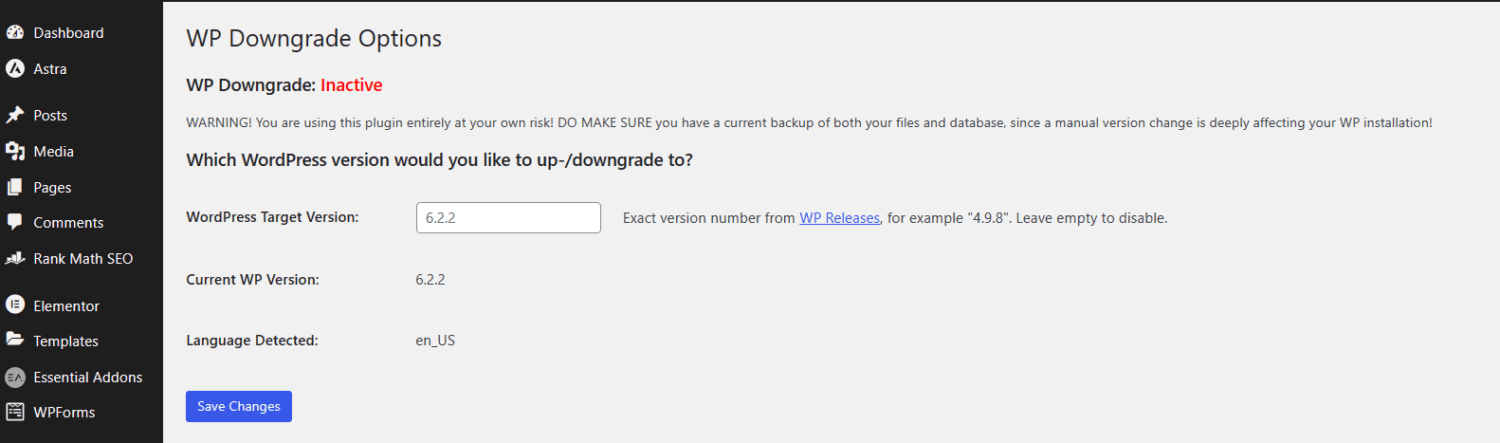
Wykonaj wycofywanie z precyzją: Możesz łatwo rozpocząć proces wycofywania za pomocą wtyczki WP Downgrade. Aby uzyskać dokładną starszą wersję, po prostu postępuj zgodnie z instrukcjami i wstaw wersję, do której chcesz wrócić.
Monitoruj i kontynuuj: Sprawdź stabilność witryny i przywróć najnowszą wersję, jeśli rozwiązuje ona problem „405 Method Not Allowed”. Po upewnieniu się, że problem został rozwiązany, możesz zdecydować, czy ponownie zastosować aktualizacje, czy przywrócić najnowszą wersję przy użyciu kopii zapasowej.
Odinstaluj wtyczki i motywy
Wtyczki i motywy odgrywają istotną rolę w ulepszaniu funkcjonalności i wyglądu witryny WordPress. Możesz spersonalizować wygląd swojej witryny za pomocą motywu i wprowadzić nowe funkcje oraz uprościć złożone zadania za pomocą wtyczki.
Identyfikacja potencjalnych problemów: Bardzo ważne jest, aby wiedzieć, że wtyczki i motywy mogą powodować problemy, podobnie jak aktualizacje oprogramowania. Wynika to z faktu, że wprowadzanie nowych funkcji zmienia sposób funkcjonowania serwisu. Ponadto mogą również wystąpić konflikty lub problemy ze zgodnością między kilkoma wtyczkami i motywami a wersjami WordPress.
Odinstalowanie problematycznych wtyczek: rozważ usunięcie niektórych wtyczek, które mogą być główną przyczyną błędu 405 niedozwolona metoda. Zacznij od przejścia do zakładki Wtyczki na pulpicie nawigacyjnym WordPress. Pełną listę wszystkich zainstalowanych wtyczek można znaleźć tutaj:
- Zaloguj się do pulpitu administratora WordPress
- i przejdź do Wtyczki > Zainstalowane wtyczki
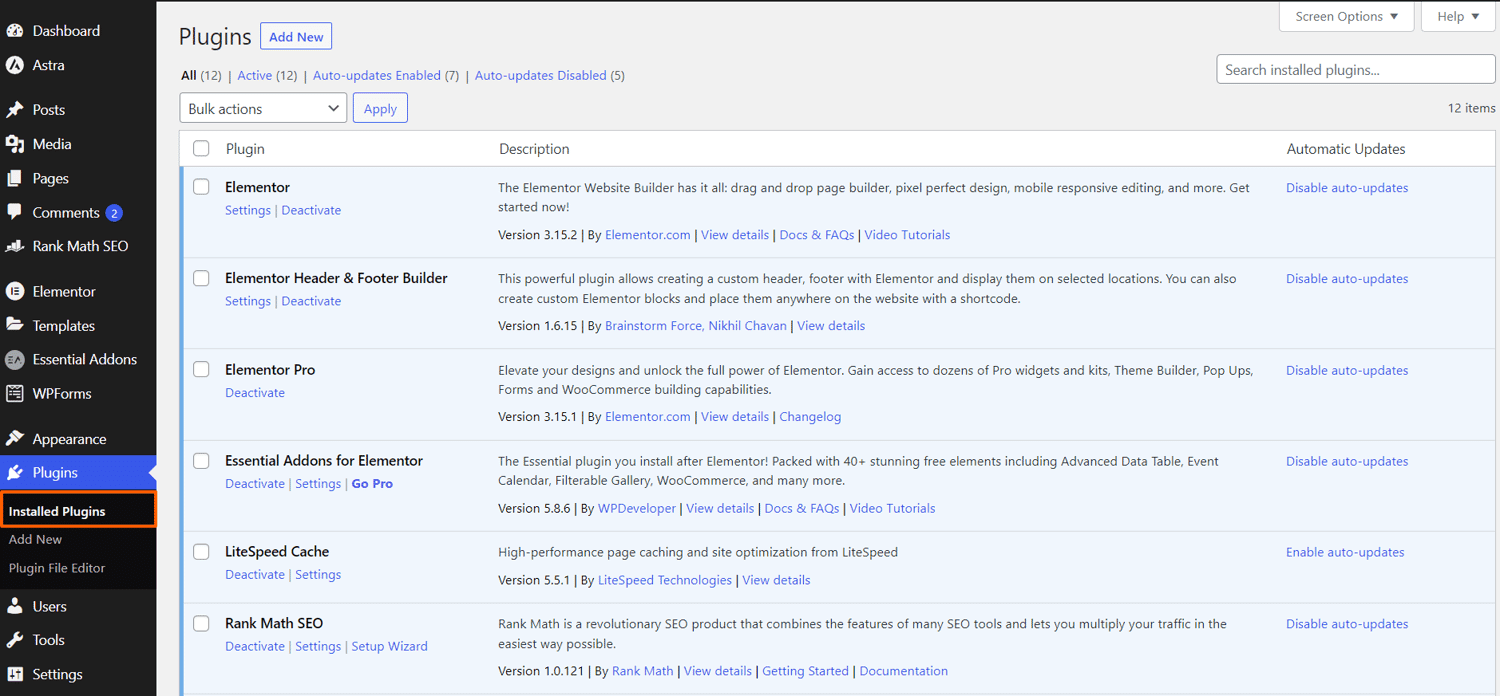
Sekwencyjna dezinstalacja i testowanie wtyczek: Możesz rozpocząć procedurę rozwiązywania problemów, odinstalowując każdą wtyczkę z osobna. Sprawdź swoją witrynę po każdym usunięciu, aby zobaczyć, czy błąd nadal występuje. Ta metodyczna technika pomaga wskazać dokładną wtyczkę odpowiedzialną za problem:
- Dezaktywuj wtyczkę.
- Sprawdź swoją witrynę pod kątem błędu.
- Jeśli błąd będzie się powtarzał, ponownie aktywuj wtyczkę i przejdź do następnej.
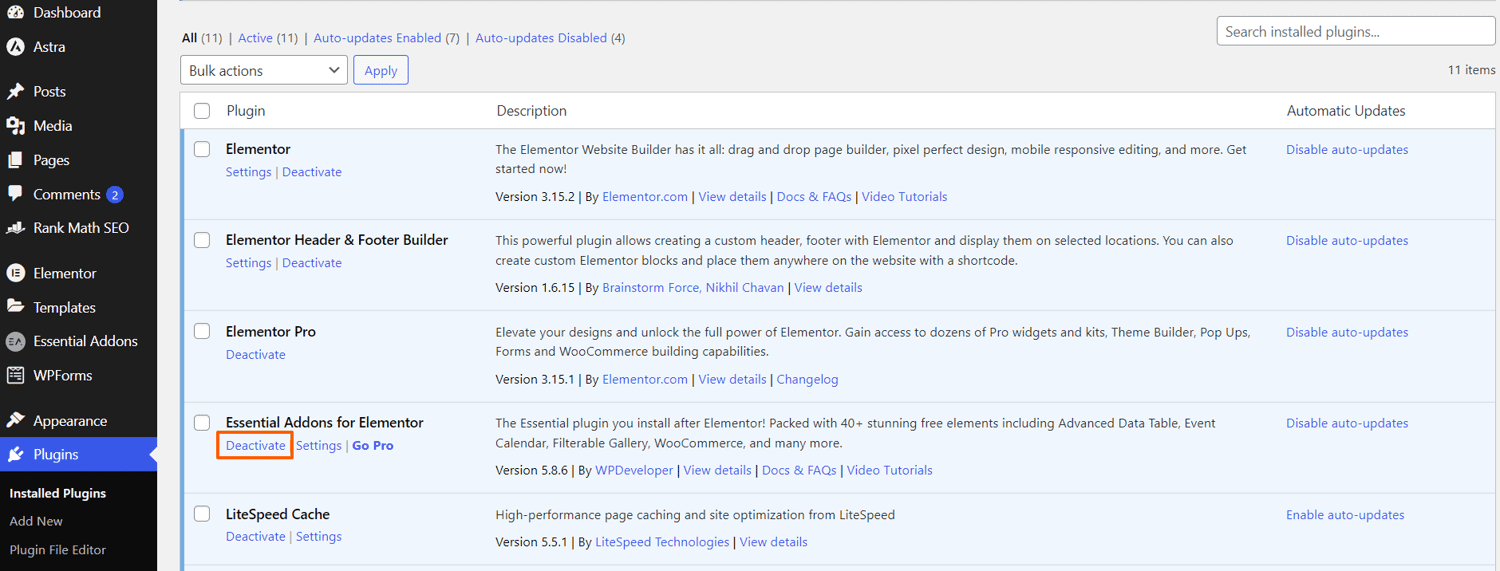
Rozwiązywanie problemów związanych z motywem: po ocenie wtyczki kontynuuj z bieżącym motywem. Aby ustalić, czy motyw jest przyczyną problemu, powtórz kroki testowania i odinstalowywania:
- Uzyskaj dostęp do sekcji „Wygląd” na pulpicie nawigacyjnym WordPress.
- Aktywuj motyw domyślny (np. Twenty Twenty-three).
- Sprawdź, czy błąd nadal występuje.
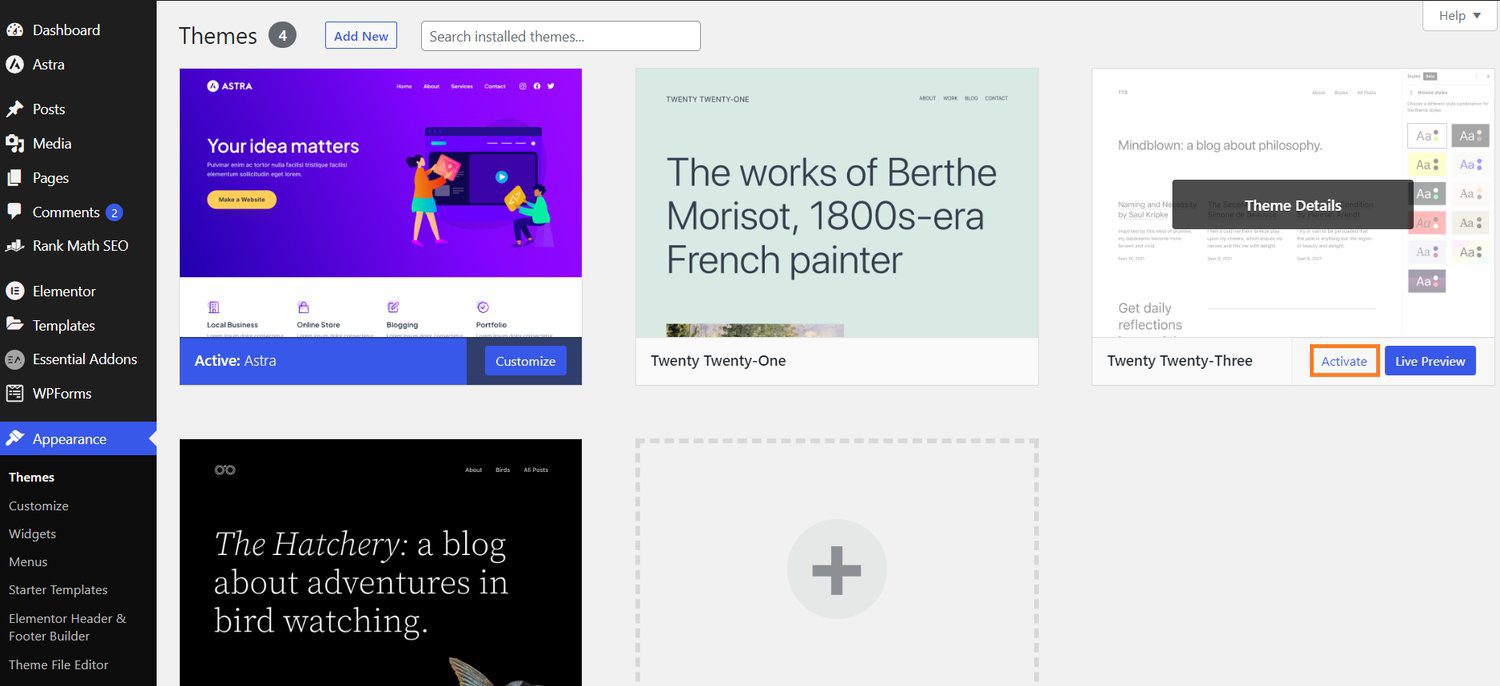
Wybór właściwego działania: jeśli wtyczka jest niezbędna do działania witryny lub celów biznesowych, skontaktuj się z programistą. W przeciwnym razie rozważ usunięcie lub znalezienie alternatywy. Jednak priorytetowo traktuj wtyczkę lub motyw, który zachowuje funkcjonalność witryny bez powodowania błędów.
Przejrzyj modyfikacje bazy danych
„Metoda 405 niedozwolona” może być wynikiem dowolnej modyfikacji bazy danych. Można udzielić wielu autoryzacji dla różnych wtyczek lub motywów zainstalowanych w Twojej witrynie. Ponadto te motywy i wtyczki mogą mieć dostęp do Twojej bazy danych.
Dlatego usunięcie rozszerzenia nie zawsze rozwiązuje problem błędu 405, który występuje w Twojej witrynie. Należy przejrzeć i rozwiązać zmiany wprowadzone w bazie danych.
Dostęp do bazy danych i karty SQL: W zależności od rodzaju używanej bazy danych, podczas sprawdzania zmian w bazie danych należy stosować różne metody. Aby ocenić dostosowania bazy danych, możesz wykonać następujące czynności:
- Uzyskaj dostęp do swojego cPanelu za pomocą danych logowania.
- Przewiń w dół do sekcji Baza danych i kliknij phpMyAdmin.
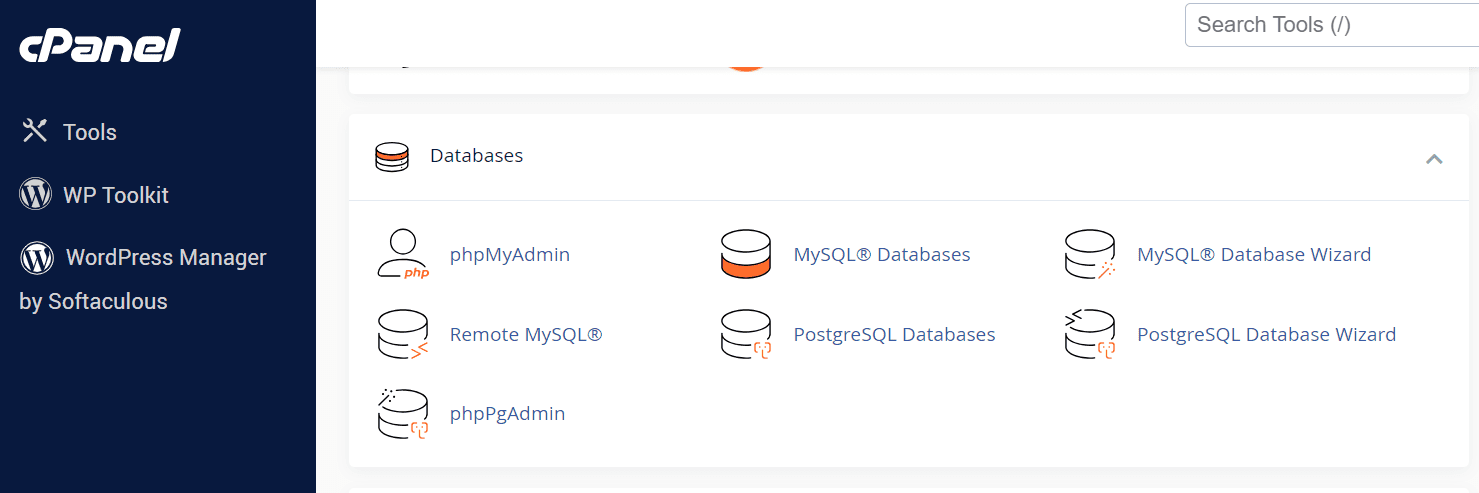
- Teraz wybierz swoją bazę danych z lewej strony phpMyAdmin.
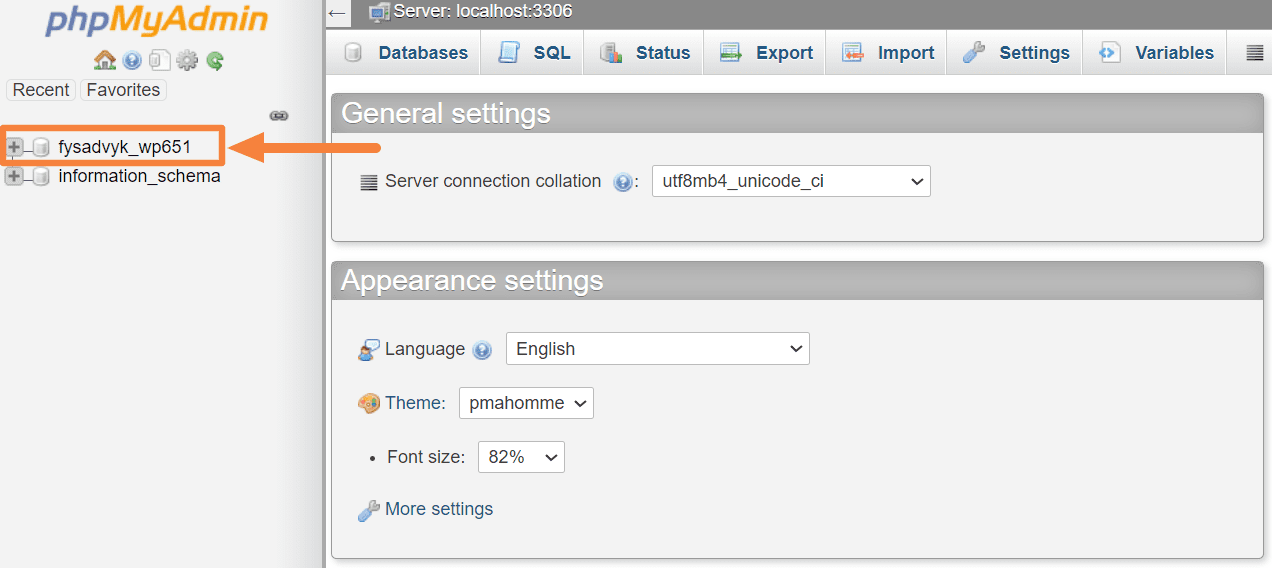
Uzyskaj dostęp do karty SQL, aby uruchomić zapytanie: Na tym etapie musisz wprowadzić zapytanie i zastąpić je, aby znaleźć anomalie dzięki najnowszym aktualizacjom.
- Wybierz kartę SQL swojej bazy danych.
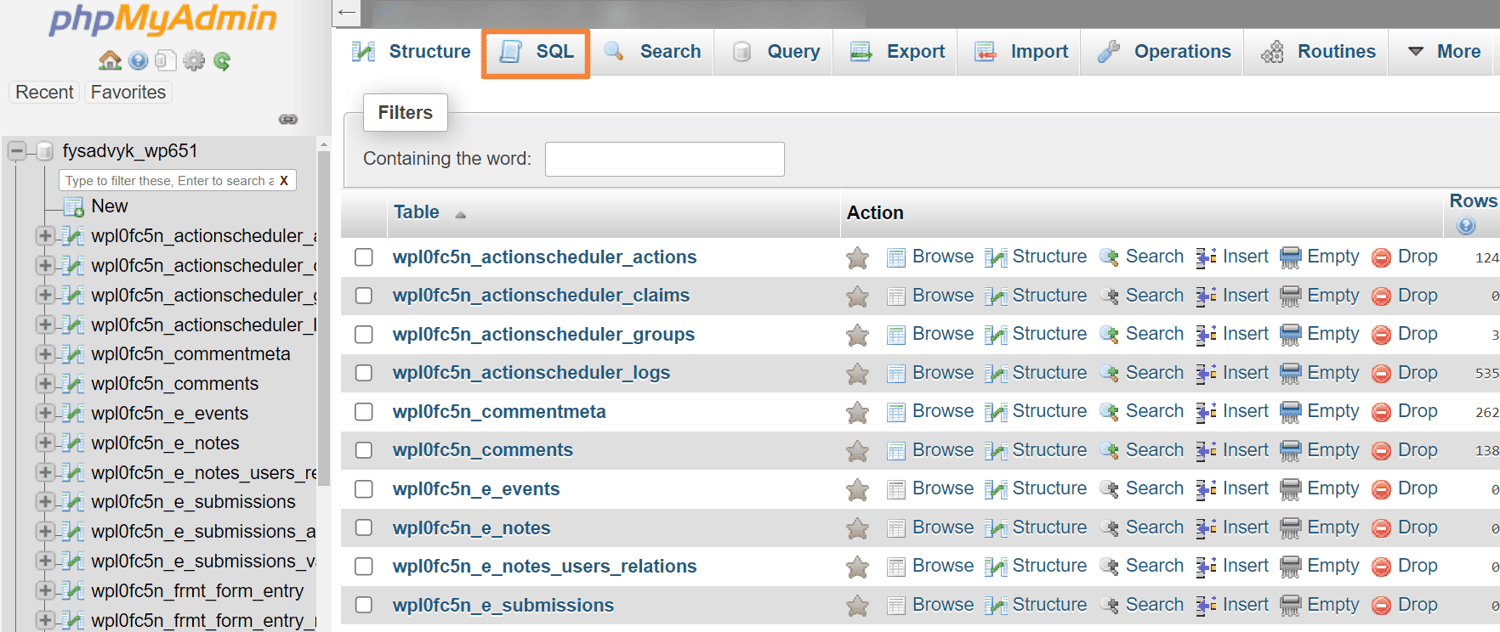
- Wprowadź następujące zapytanie i zastąp nazwę bazy danych nazwą bazy danych.
SELECT UNIX_TIMESTAMP(MAX(UPDATE_TIME)) AS last_update FROM information_schema.tables WHERE TABLE_SCHEMA = 'dbname' GROUP BY TABLE_SCHEMA;
Zidentyfikuj podejrzane tabele i rekordy: sprawdź każdą tabelę i rekord w swojej bazie danych, aby sprawdzić, czy nie zostały zmodyfikowane przez wtyczki. Następnie przejdź do następnego kroku, jeśli znajdziesz jakiekolwiek niedozwolone zmiany.
Cofnij niepożądane zmiany: szybko przywróć wszelkie niechciane zmiany wprowadzone w bazie danych. Ta faza może obejmować powrót do wcześniejszej konfiguracji lub wprowadzenie pewnych modyfikacji.
Mamy nadzieję, że błąd „405 Method Not Allowed” został teraz rozwiązany poprzez metodyczne postępowanie zgodnie z wyżej wymienionymi procesami.
Sprawdź konfigurację swojego serwera
Możesz zweryfikować konfigurację serwera przez cPanel i sprawdzić, czy jakakolwiek potencjalna zmiana nie powoduje błędu 405. Sprawdź więc następujące kroki:
Uzyskaj dostęp do cPanel: Uzyskaj dostęp do cPanelu oferowanego przez Twoją firmę hostingową, logując się na swoje konto. Za pomocą tej platformy możesz obsługiwać wiele elementów swojej witryny, w tym konfigurację serwera.
Zlokalizuj Menedżera plików: Przejdź do sekcji „Pliki” cPanel i wybierz „Menedżer plików”. Możesz przeglądać i manipulować plikami w folderach swojej witryny za pomocą tej aplikacji.
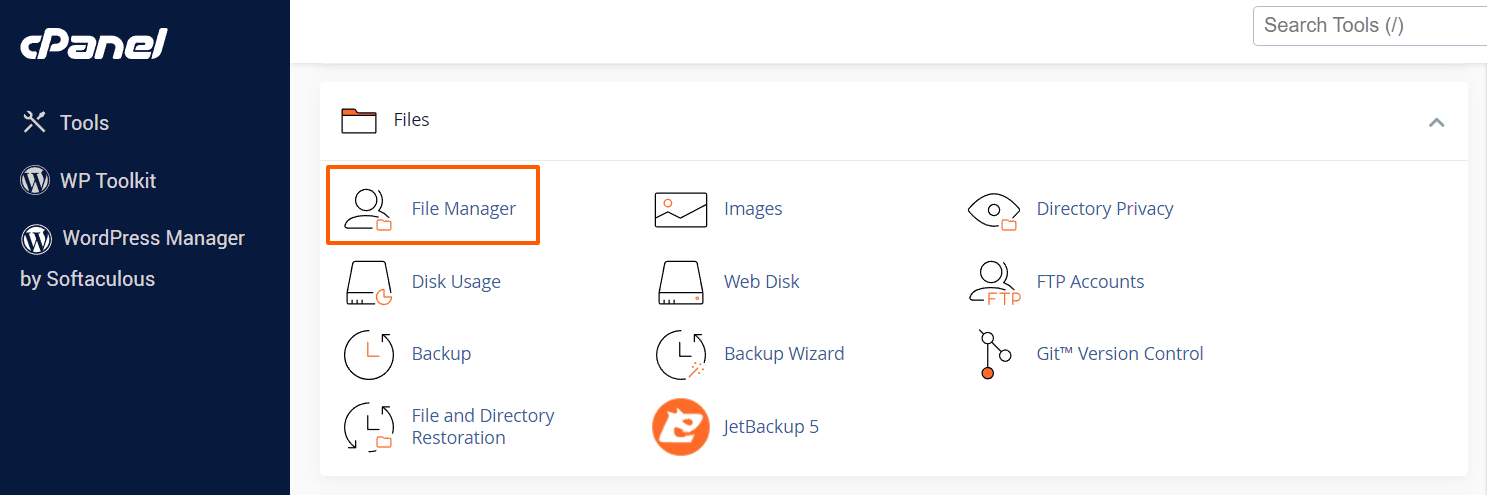
Wejdź do katalogu głównego: Zlokalizuj i wybierz katalog główny swojej witryny, gdy jesteś w Menedżerze plików. Zwykle nosi nazwę „public_html” lub pasuje do nazwy Twojej domeny.
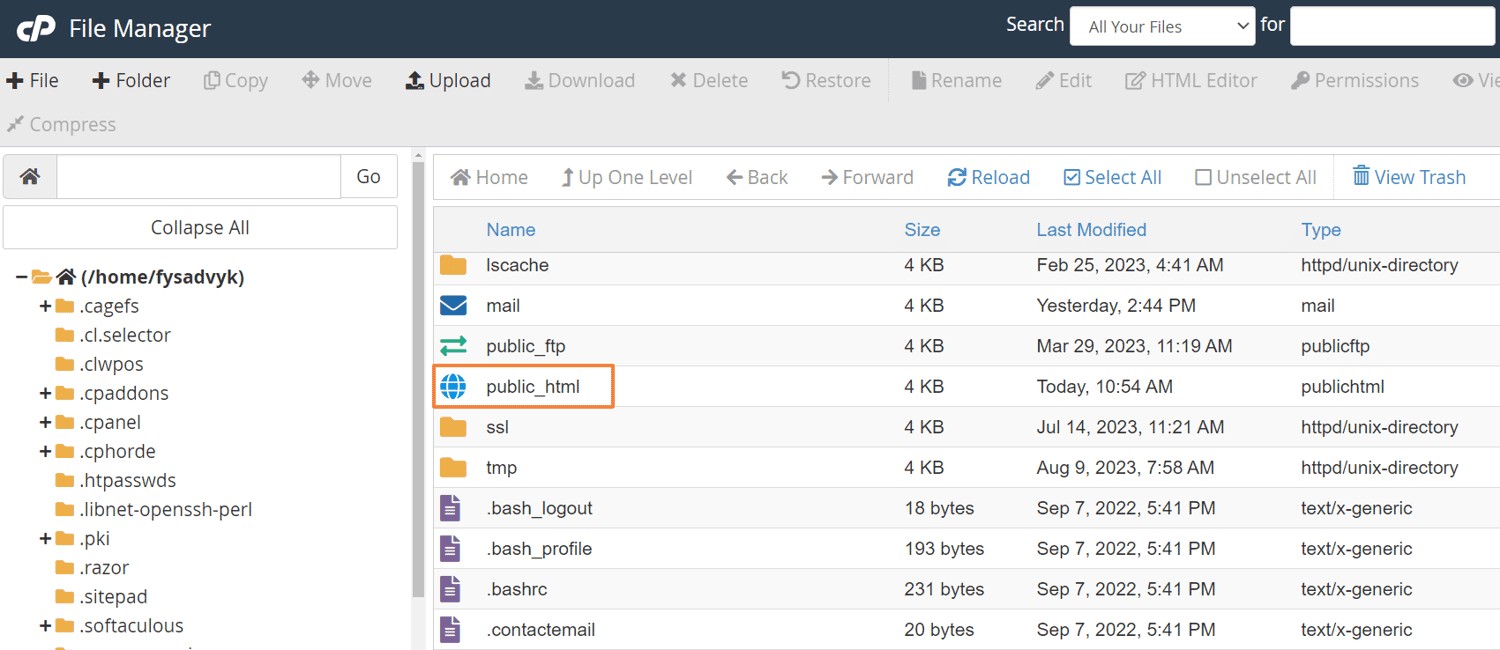
Eksploruj i modyfikuj plik .htaccess: Wyszukaj w katalogu głównym plik .htaccess. Wybierz „Edytuj” z menu po kliknięciu pliku prawym przyciskiem myszy. Możesz wtedy zmienić zawartość pliku.
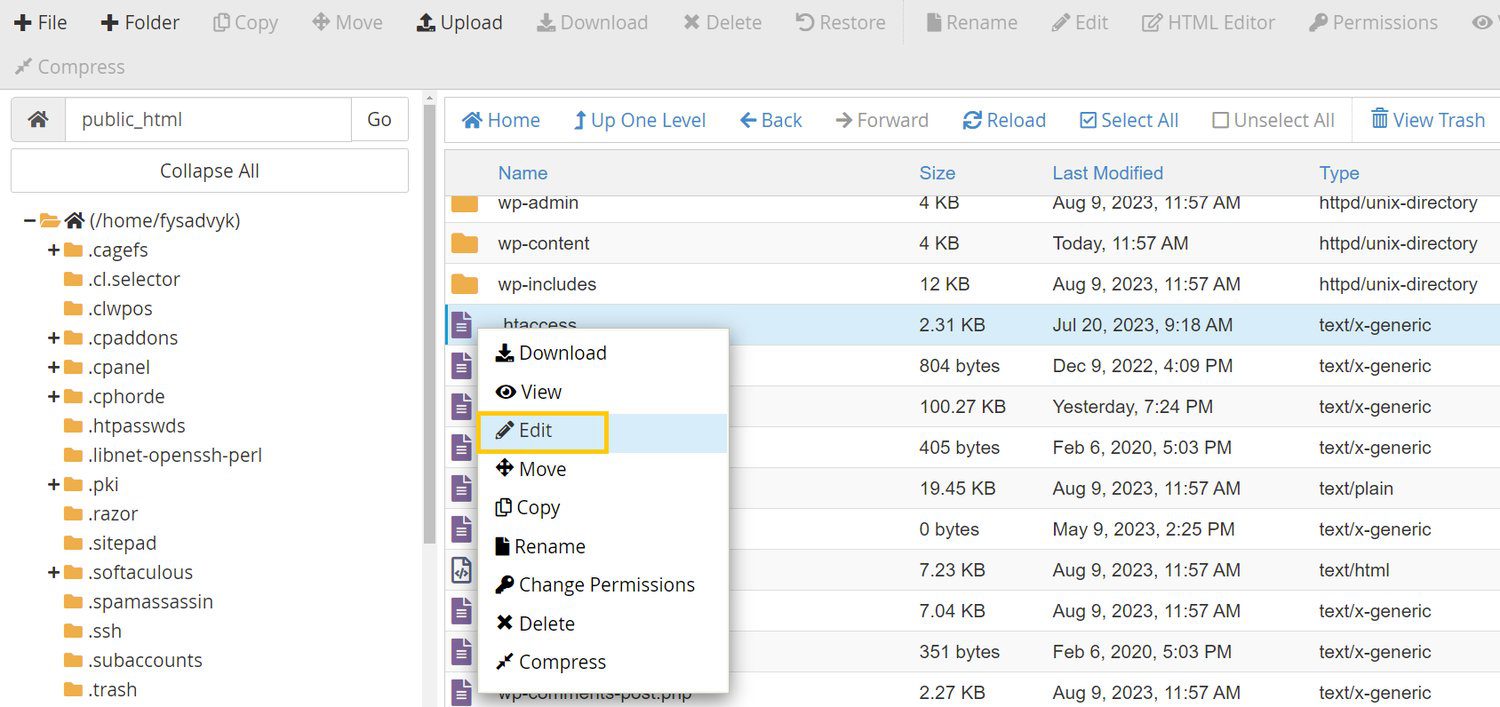
Sprawdź i skomentuj dyrektywy przepisywania: Poszukaj linii z dyrektywami przepisywania w pliku .htaccess. Zmiany i przekierowania adresów URL są kontrolowane przez te dyrektywy.
Zbadaj wszelkie możliwe dyrektywy, które mogą powodować problem „Metoda 405 niedozwolona”. Dodaj hashtag „#” na końcu wiersza, który zawiera [R=405, L]
RewriteEngine on
RewriteCond %{REQUEST_URI} ^/users/create/?.*$
RewriteCond %{REQUEST_Method} = GET
RewriteRule ^(.*)$ http://xyz.com [R=405,L]
Zapisz modyfikacje: Po dokonaniu odpowiednich zmian zapisz zmiany w pliku .htaccess. Ponadto upewnij się, że modyfikacje są precyzyjne i zgodne z procedurami rozwiązywania problemów.
Testuj i obserwuj: Rozważ problematyczne dyrektywy przepisywania i odwiedź swoją witrynę internetową i sprawdź jej użyteczność. Uważaj więc na ostrzeżenie „Metoda 405 niedozwolona”. Jeśli problem został rozwiązany, oznacza to, że wykomentowane instrukcje były przyczyną problemu.
Eksploruj dzienniki po stronie serwera
Większość aplikacji internetowych przechowuje dzienniki po stronie serwera, które śledzą ich interakcje i aktywność. Dzienniki aplikacji zapewniają dokładną historię wszystkich operacji programu, takich jak żądane strony i wyniki bazy danych.
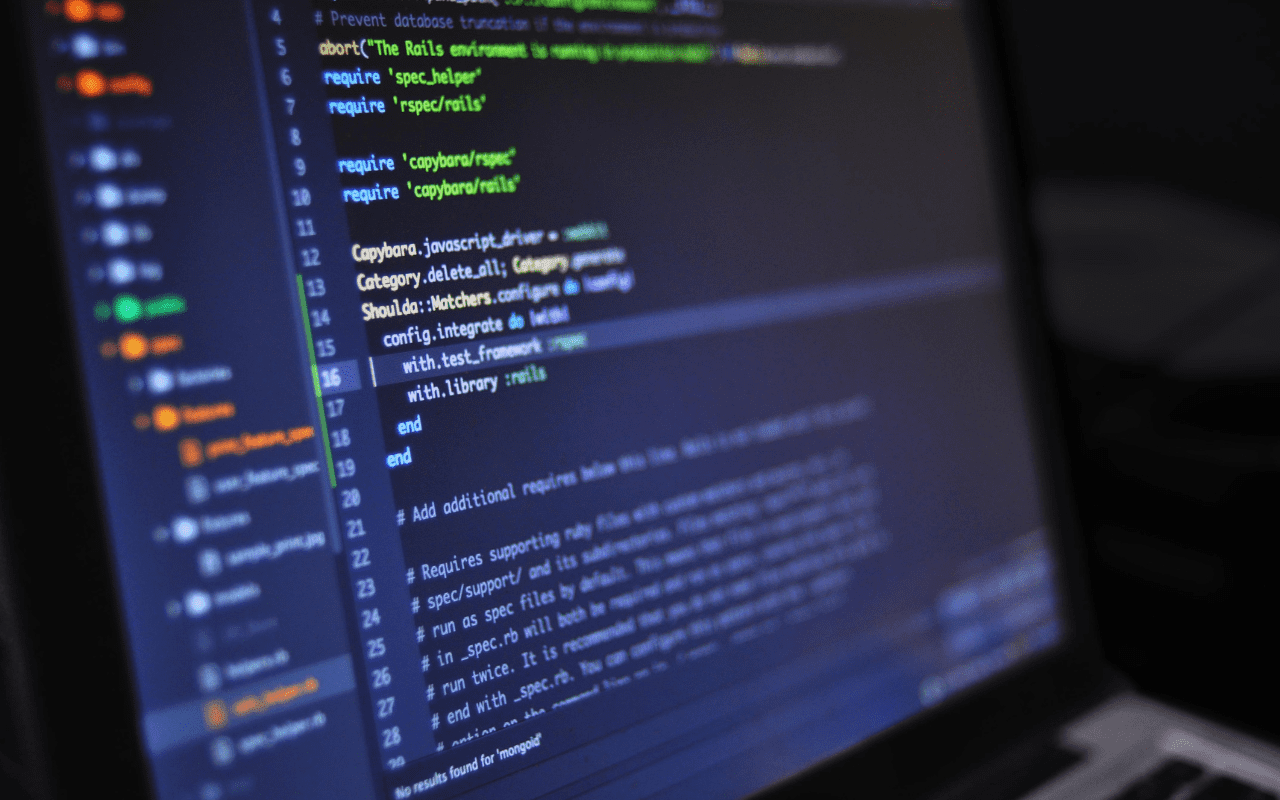
Uchwyć różnicę: Dzienniki aplikacji a dzienniki serwera: Odróżnij dzienniki aplikacji od dzienników serwera. W przeciwieństwie do dzienników aplikacji, dzienniki serwera dotyczą infrastruktury obsługującej aplikację. Dzienniki serwera zapewniają wgląd w przegląd kondycji, stanu i wydajności serwera.
Uzyskaj dostęp do dzienników serwera WordPress: Użyj protokołu bezpiecznego przesyłania plików (SFTP), aby uzyskać dostęp do rekordów serwera WordPress. Zlokalizuj folder „logs” w katalogu źródłowym. Ten katalog zawiera dzienniki dostępu do WordPress i dzienniki błędów, nazwane
- „Dziennik dostępu” i
- „Dziennik błędów”.
Poruszaj się po dziennikach: Analizuj dane sekwencyjnie, używając metody podobnej do tej z poprzednich faz. Ponadto sprawdź zawartość pod kątem nieprawidłowych wpisów, które mogą wskazywać na problemy. Poza tym, jeśli to konieczne, możesz współpracować z programistą i przeprowadzić dokładną analizę.
Poszukaj pomocy programisty: skonsultuj się z programistą, jeśli napotkasz wpisy w dzienniku, które wyglądają nietypowo lub wymagają specjalistycznej interpretacji. Ich wiedza może pomóc w zidentyfikowaniu anomalii i możliwych przyczyn błędu „405 Method Not Allowed”.
Sprawdź poprawność rekordów A
Aby rozwiązać błąd „405 metoda niedozwolona”, zajrzyj do rekordów systemu nazw domen (DNS). Podkreśl rekordy A, które odnoszą się do rekordu DNS, który odwzorowuje domenę lub subdomenę na adres IP. Oto proces sprawdzania poprawności rekordów A za pomocą cPanel:
Zaloguj się na swoje konto cPanel: Zaloguj się na konto cPanel dostarczone przez dostawcę usług hostingowych, aby uzyskać dostęp do swoich rekordów DNS. To działanie zapewnia autentyczność Twoich rekordów A poprzez ułatwienie ich weryfikacji.
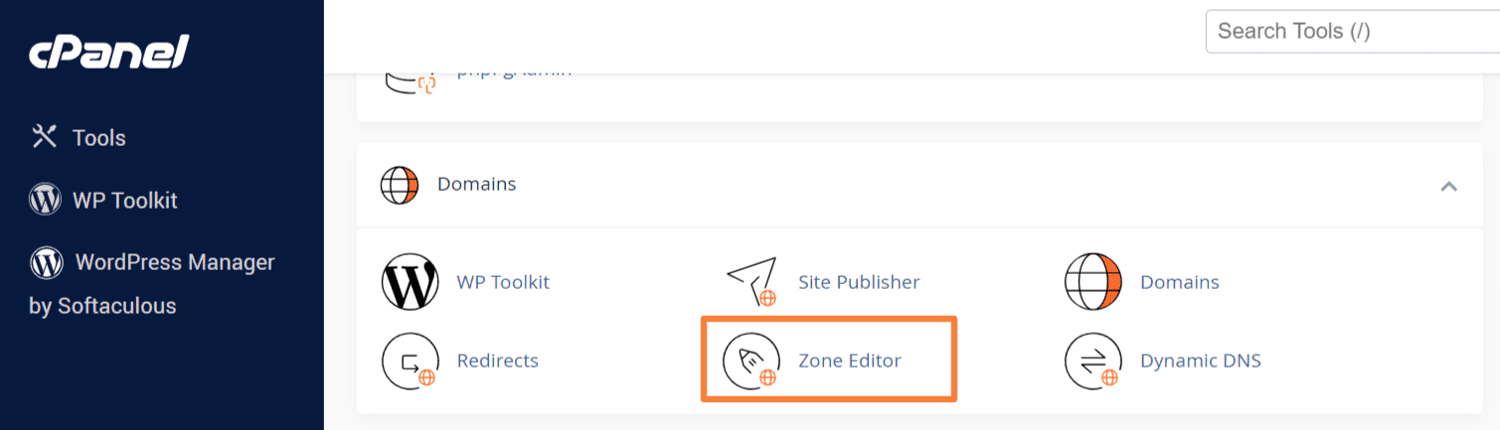
Uzyskaj dostęp do Edytora stref DNS: W swoim cPanelu przewiń w dół do sekcji Domeny i kliknij opcję Edytor stref. To narzędzie umożliwia administrowanie i modyfikowanie rekordów DNS dla Twojej domeny.
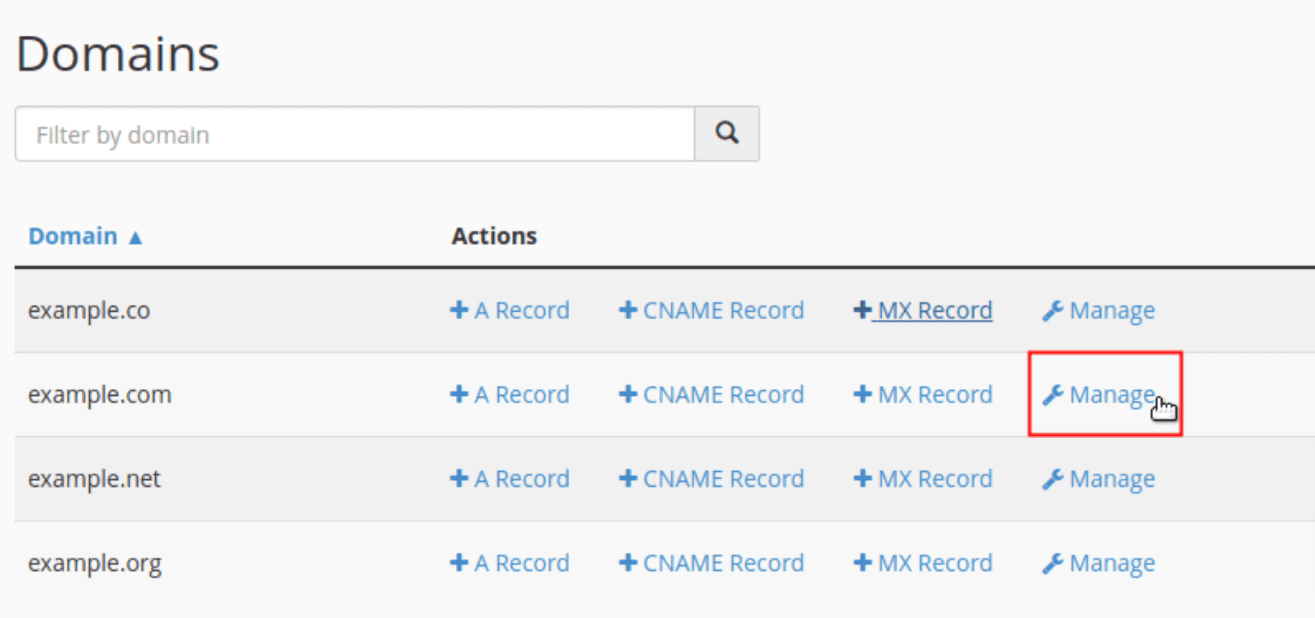
Sprawdź szczegóły rekordu: uzyskaj dostęp do edytora stref DNS i przejrzyj szczegóły swoich rekordów A. Ponadto musisz zweryfikować następujące dane:
- Typ: Upewnij się, że typ rekordu jest prawidłowo ustawiony jako A.
- Nazwa: Upewnij się, że nazwa jest wyrównana z „@”, jeśli domena lub subdomena odpowiada adresowi IP.
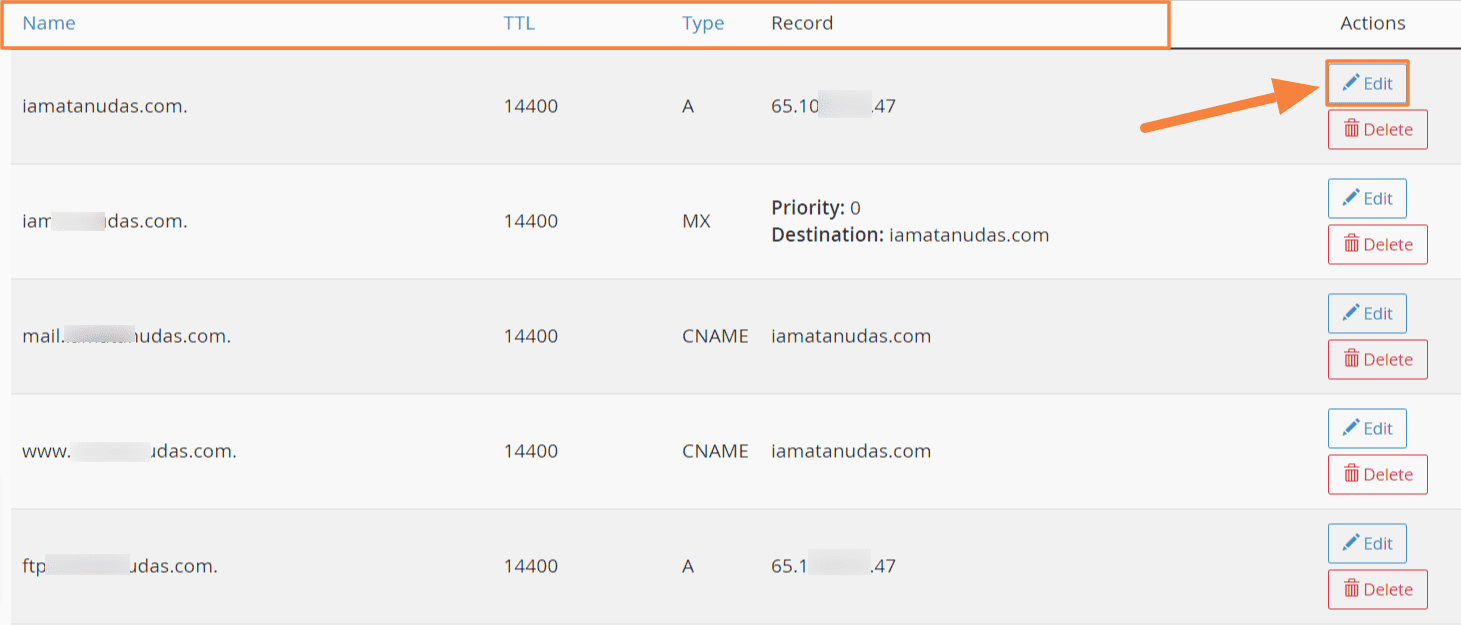
- Wskazuje: Sprawdź, czy domena lub subdomena dokładnie wskazuje zamierzony adres IP.
- Czas życia (TTL): oceń wartość TTL, wskazującą czas, przez jaki program rozpoznawania nazw DNS buforuje zapytanie. Typowe ustawienie to 14400 sekund lub 4 godziny, chociaż może się to różnić w zależności od dostawcy usług hostingowych.
Zresetuj uprawnienia do plików i folderów
Aby rozwiązać błąd „405 metoda niedozwolona”, możesz również przywrócić domyślną wartość uprawnień do pliku. Postępuj zgodnie z poniższymi krokami, aby zresetować uprawnienia do plików i folderów za pomocą cPanel:
- Zaloguj się do swojego cPanelu
- Przejdź do sekcji Pliki i kliknij Menedżer plików
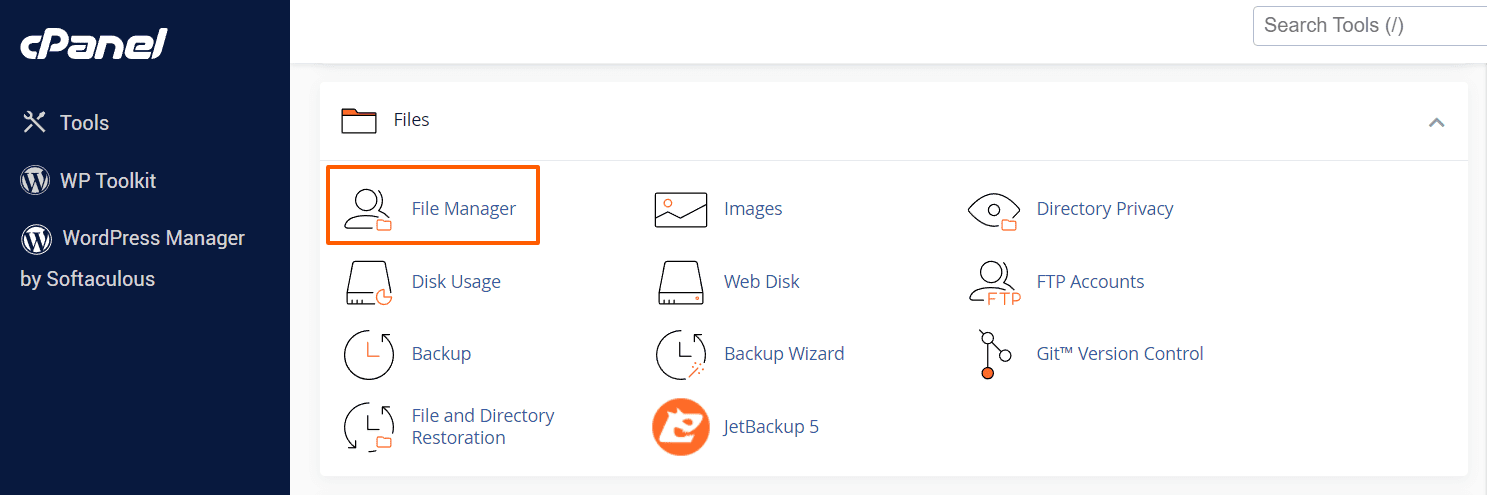
- Wybierz dowolne pliki lub foldery, do których chcesz zresetować swoje uprawnienia.
- Kliknij prawym przyciskiem myszy plik lub folder i kliknij Zmień uprawnienia.
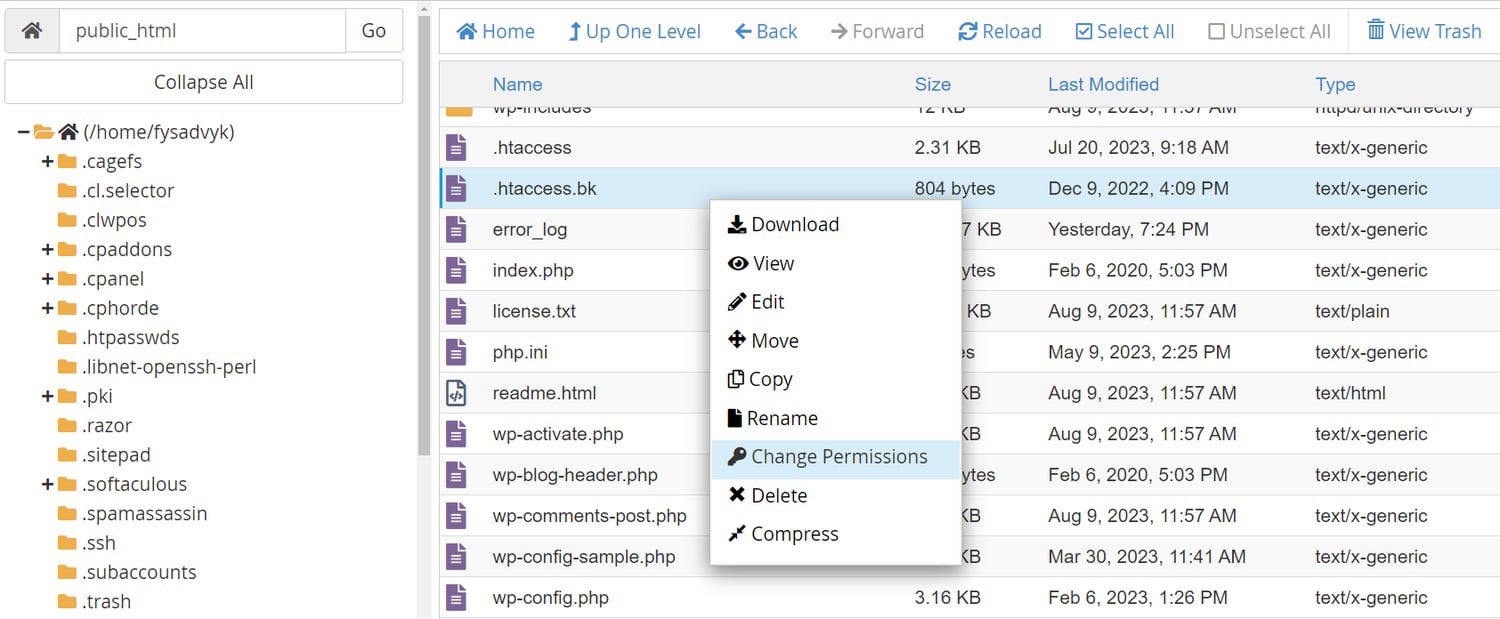
- W oknie „Zmień uprawnienia” zobaczysz wartości liczbowe reprezentujące uprawnienia dla właściciela, grupy i publiczności.
- Teraz ustaw uprawnienia na ich wartości domyślne, które powinny być:
- Katalogi: 755 (drwxr-xr-x) i
- Pliki: 644 (-rw-r–r–)
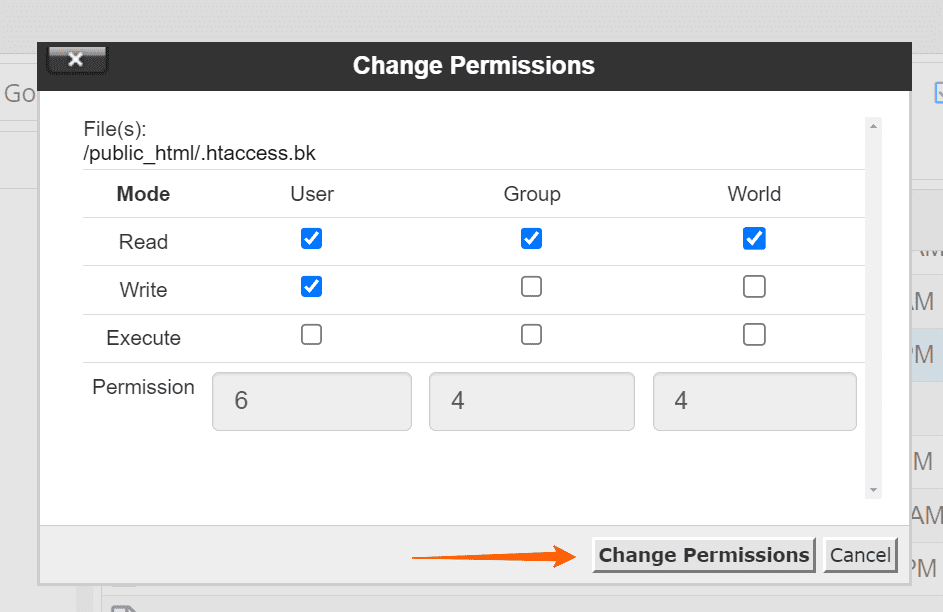
Jeśli czytasz dalej, sugeruje to, że poprzednio omówione metody nie rozwiązały błędu 405. Oznacza to, że Twój problem jest bardziej złożony i jest mało prawdopodobne, aby można go było rozwiązać osobiście. Ponadto możesz nie mieć zaawansowanych umiejętności technicznych lub chcieć rozwiązać problem bez ryzyka utraty danych witryny.
Jednak optymalnym postępowaniem powinien być natychmiastowy kontakt z dostawcą usług hostingowych. Wystarczy uzyskać dostęp do całodobowej obsługi klienta, czatu na żywo i systemu sprzedaży biletów, aby uzyskać szybkie rozwiązanie.
Końcowe słowa
Możesz rozwiązać każdy problem ze stroną internetową, w tym błędy 405 Method Not Allowed, mając odpowiednie rozwiązanie pod ręką. Dlatego opracowaliśmy wyżej wymienione metody, aby skutecznie usunąć błąd i zapewnić dostępność Twojej witryny. Rozważ również wdrożenie tych środków zapobiegawczych, aby uniknąć błędu:
- Rutynowo sprawdzaj dzienniki po stronie serwera i konfigurację serwera WWW.
- Zainstaluj kompatybilne motywy i wtyczki, które nie powodują konfliktu z Twoją witryną.
- Wszystkie wpisy adresów URL Twojej witryny powinny być dokładne.
- Zezwalaj tylko na zatwierdzone metody HTTP dla określonych zasobów, pomijając nieautoryzowane próby.
- Wymuszaj solidne uwierzytelnianie użytkowników, aby mieć pewność, że tylko upoważnieni użytkownicy mogą podejmować określone działania.
- Zainstaluj WAF, aby przechwytywać i zapobiegać przedostawaniu się do serwera żądań nieautoryzowanych metod.
- Przeprowadzaj regularne przeglądy kodu, aby zidentyfikować wszelkie rozbieżności lub wady metod HTTP.
Możesz także zbadać kilka najlepszych sposobów naprawienia błędu „406 nieakceptowalny” w witrynie WordPress.

